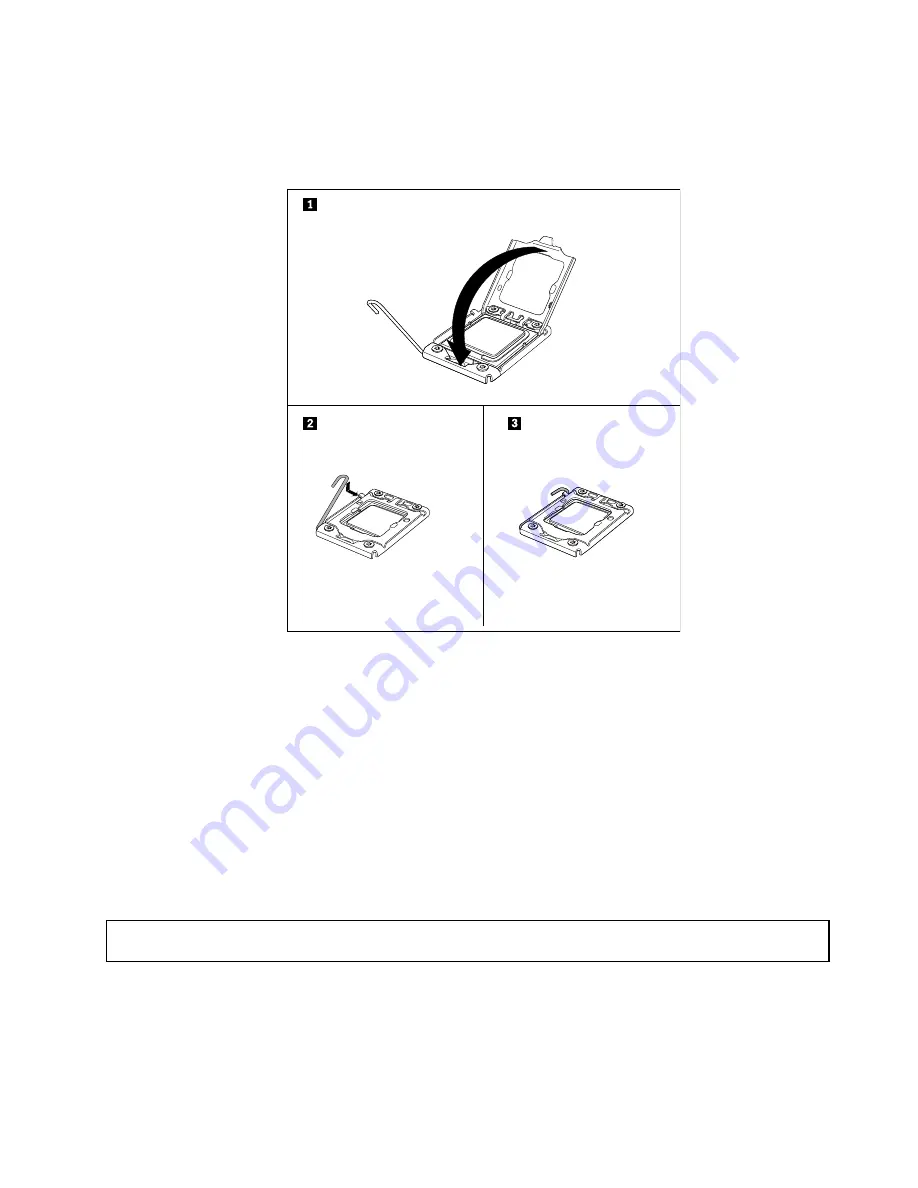
11. Schließen Sie die Mikroprozessorhalterung vorsichtig. Schließen Sie dann den kleinen Griff vorsichtig,
um die Halterung in der vorgesehenen Position zu verriegeln und den neuen Mikroprozessor im
Stecksockel zu sichern.
Abbildung 98. Mikroprozessor im Stecksockel sichern
12. Installieren Sie den Kühlkörper erneut. Informationen hierzu finden Sie im Abschnitt „Kühlkörper
installieren oder austauschen“ auf Seite 146.
13. Wenn Sie angewiesen werden, den alten Mikroprozessor einzusenden, befolgen Sie genau die
Verpackungsanweisungen und verwenden Sie das gelieferte Verpackungsmaterial.
Weiteres Vorgehen:
• Informationen zur Installation weiterer Hardware finden Sie in den entsprechenden Abschnitten.
• Informationen zum Abschließen des Austauschvorgangs finden Sie im Abschnitt „Austausch von
Komponenten abschließen“ auf Seite 191.
Optisches Laufwerk installieren oder austauschen
Achtung:
Bevor Sie den Server öffnen oder Reparaturversuche durchführen, sollten Sie die „Safety Information
(Sicherheitsinformationen)“ auf Seite iii und die „Richtlinien“ auf Seite 89 aufmerksam lesen und verstehen.
In diesem Abschnitt finden Sie Anweisungen zum Installieren oder Austauschen des optischen Laufwerks.
Dieser Abschnitt gilt nur für die folgenden Servermodelle:
• Servermodelle mit acht 3,5-Zoll-Festplattenlaufwerkpositionen
• Servermodelle mit 2,5-Zoll-Festplattenlaufwerkpositionen
Kapitel 6
.
Hardware installieren, entfernen oder austauschen
157
Summary of Contents for ThinkServer RD430
Page 18: ...6 ThinkServer RD430 Benutzerhandbuch ...
Page 100: ...88 ThinkServer RD430 Benutzerhandbuch ...
Page 214: ...202 ThinkServer RD430 Benutzerhandbuch ...
Page 230: ...218 ThinkServer RD430 Benutzerhandbuch ...
Page 236: ...224 ThinkServer RD430 Benutzerhandbuch ...
Page 237: ......
Page 238: ......















































